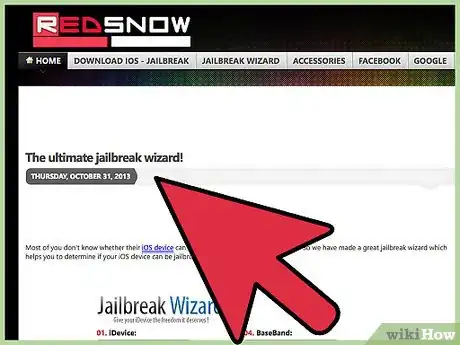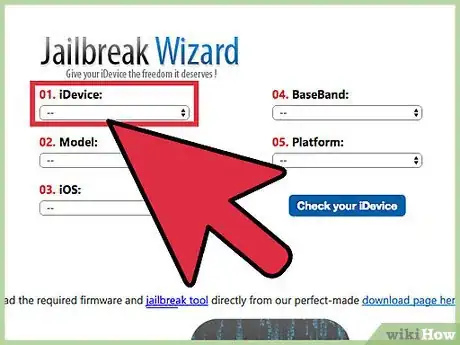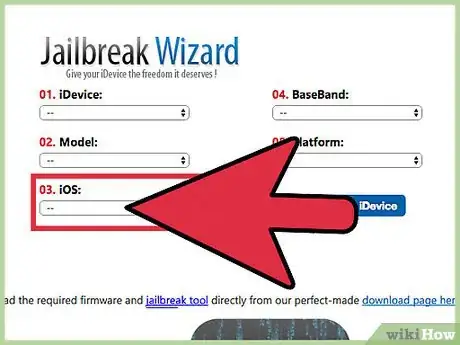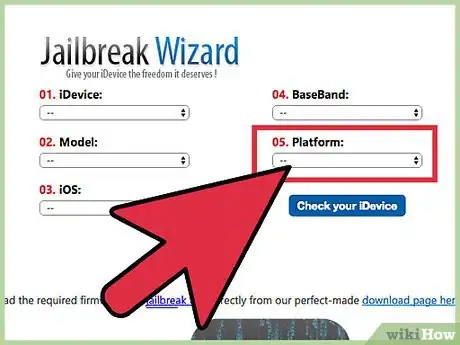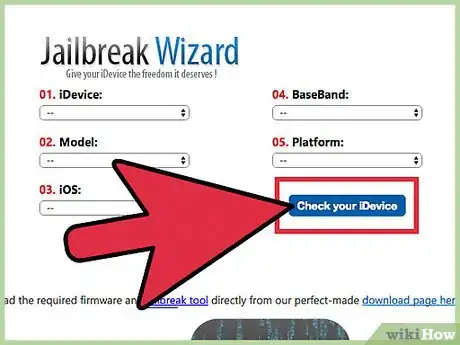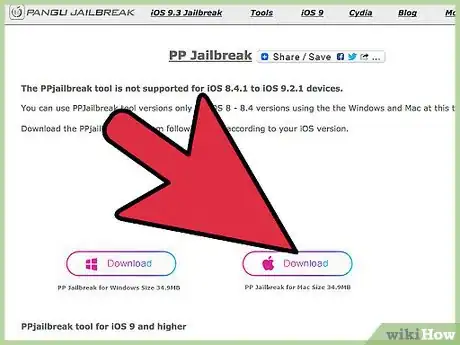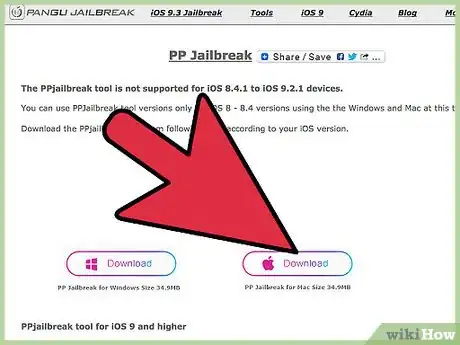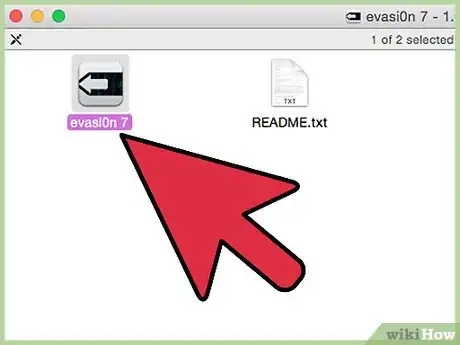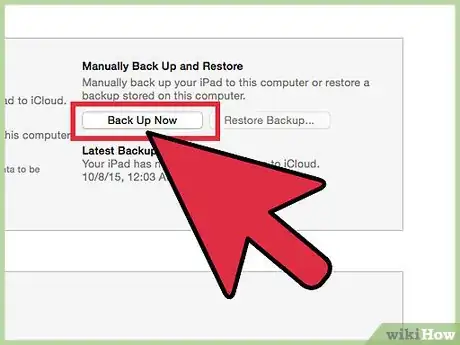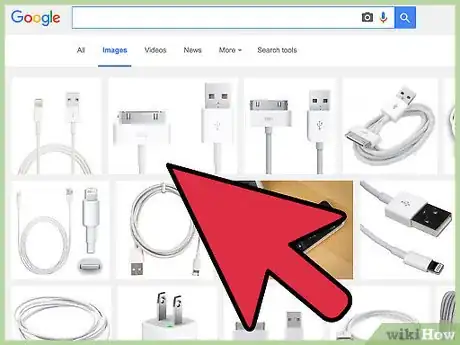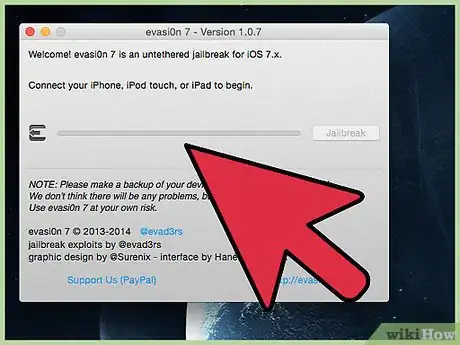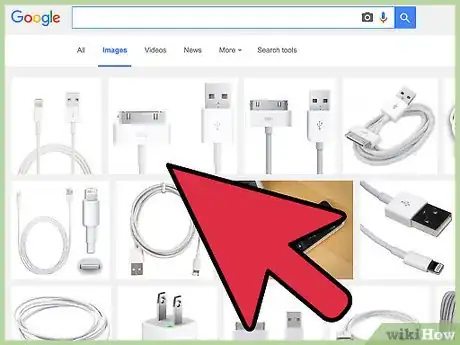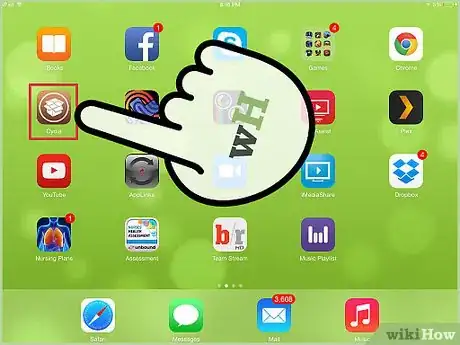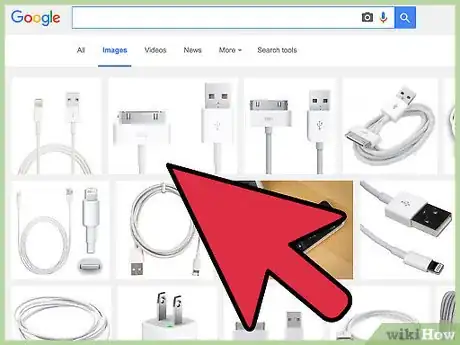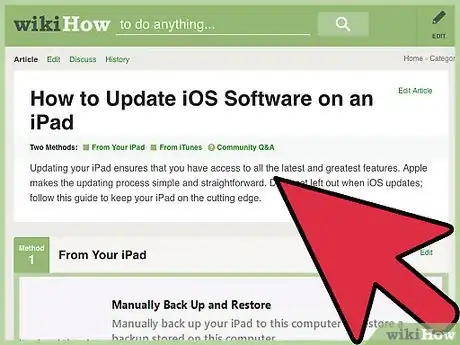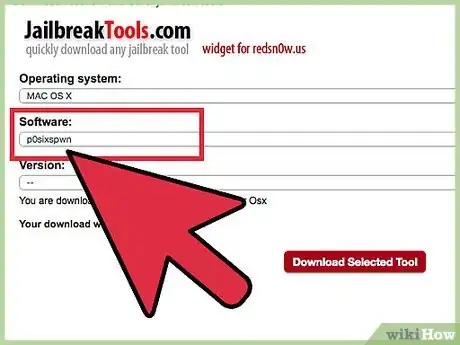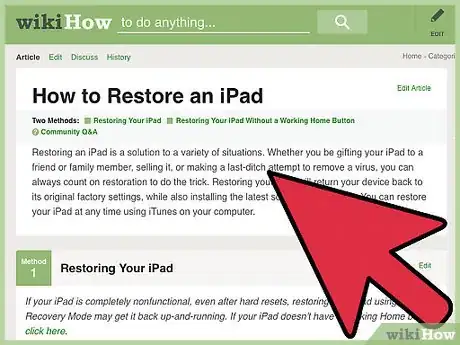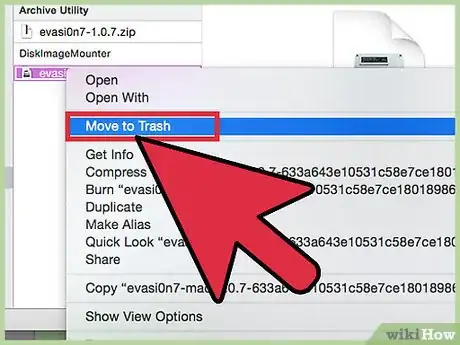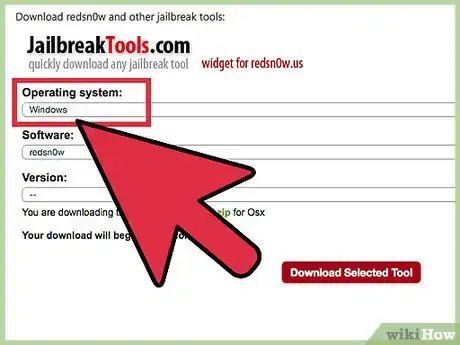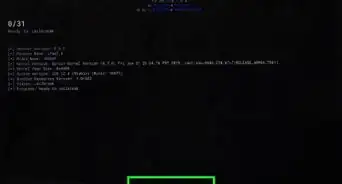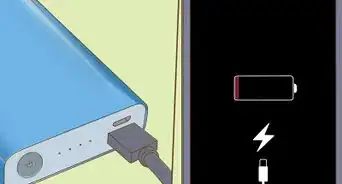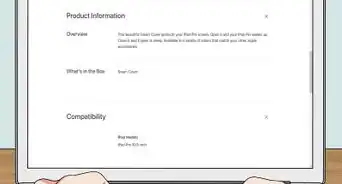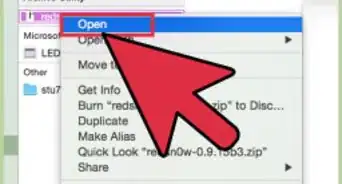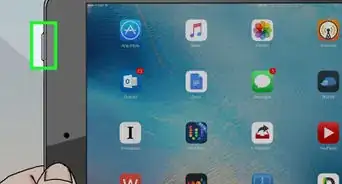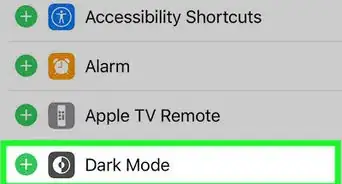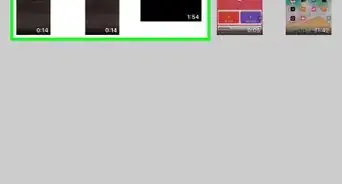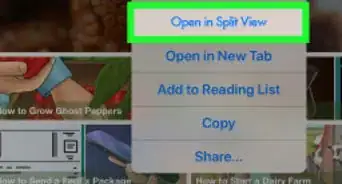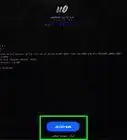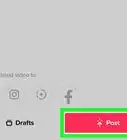X
wikiHow es un "wiki", lo que significa que muchos de nuestros artículos están escritos por varios autores. Para crear este artículo, autores voluntarios han trabajado para editarlo y mejorarlo con el tiempo.
Este artículo ha sido visto 3535 veces.
Hacer un jailbreak a tu iPad 3 te permite actualizar a la última versión disponible de iOS, instalar aplicaciones desde fuera de la App Store y personalizar tu dispositivo como desees sin las restricciones que impone Apple. Para hacerle un jailbreak a un iPad 3, instala y utiliza un software de jailbreak compatible.
Pasos
Parte 1
Parte 1 de 2:Hacer un jailbreak
Parte 1
-
1Dirígete hacia el sitio web Redsn0w en http://www.redsn0w.us/2013/10/the-ultimate-jailbreak-wizard.html. Esta página tiene un asistente de jailbreak que te ayudará a encontrar un software de jailbreak compatible con tu iPad 3.
-
2Selecciona “iPad” debajo de iDevice y selecciona “3” debajo de Model (modelo).
-
3Selecciona la versión de iOS que actualmente está instalada en tu iPad 3.
- Dirígete a Ajustes > General > Acerca de en tu iPad 3 para identificar su versión actual de iOS.
-
4Selecciona el sistema operativo de tu computadora en la sección Platform (plataforma).
-
5Haz clic en “Check your iDevice” (analizar este dispositivo). El asistente de jailbreak te indicará el nombre del software de jailbreak compatible con tu iPad 3. Por ejemplo, si la versión de iOS que usas es 7.1.1 y tienes una computadora con Windows, el software de jailbreak software compatible con tu iPad 3 es Pangu 1.2.1.
-
6Dirígete al sitio web oficial para el software de jailbreak compatible con tu iPad 3. Siguiendo el ejemplo anterior para un iPad con una versión de iOS 7.1.1, deberás dirigirte al sitio web de Pangu en http://en.7.pangu.io/ a fin de instalar Pangu para iOS 7.1 to 7.1.x.
- Utiliza tu motor de búsqueda favorito para encontrar el sitio web oficial para el software de jailbreak o consulta la página para descarga de herramientas de jailbreak de Redsn0w’s en http://www.redsn0w.us/2010/03/download-direct-links-jailbreak-guides.html.
-
7Selecciona la opción para descargar el software de jailbreak en tu computadora.
-
8Haz doble clic en el archivo de instalación y sigue las instrucciones en la pantalla para instalar el software de jailbreak en tu computadora.
-
9Haz una copia de seguridad de tu iPad 3 utilizando iCloud o iTunes en una computadora. De esta manera, evitarás una pérdida de información en caso de que tu iPad se restaure durante el proceso de jailbreak.
-
10Conecta el iPad 3 a tu computadora utilizando un cable USB. El software de jailbreak detectará tu iPad al cabo de unos momentos.
-
11Sigue las indicaciones en la pantalla que aparecen en el programa de jailbreak para hacerle un jailbreak a tu iPad 3. Este programa te guiará a través de todo el proceso de principio a fin y tu iPad podría reiniciarse varias veces antes de que se complete el proceso.[1]
-
12Desconecta el iPad 3 de tu computadora cuando el software te indique que el proceso de jailbreak ha finalizado. A continuación, Cydia se mostrará en la bandeja de aplicaciones.
-
13Ejecuta la aplicación Cydia. Ahora puedes utilizar Cydia para buscar e instalar las aplicaciones y herramientas exclusivas para la comunidad de jailbreak de iOS.[2]
Parte 2
Parte 2 de 2:Solucionar problemas
Parte 2
-
1Utiliza otro cable o puerto USB en tu computadora en caso de que el software de jailbreak no logre detectar tu dispositivo. Esto te permitirá descargar los problemas con hardware defectuoso cuando tu computadora no pueda detectar a tu iPad 3.
-
2Confirma que tu iPad 3 está ejecutando la versión más reciente de iOS. Esto te ayudará a asegurarte de que esté actualizado y sea compatible con el software de jailbreak más reciente.
-
3Utiliza el asistente de jailbreak de Redsn0w’s para encontrar otros softwares de jailbreak compatibles en caso de que tengas problemas recurrentes con el primero que hayas descargado. Las herramientas y el software de jailbreak no son compatibles con Apple, y no hay garantía de que funcionen en todo momento.
-
4Restaura tu iPad 3 a su configuración de fábrica original utilizando iTunes en caso de que el proceso de jailbreak deje a tu dispositivo inoperativo. Esto eliminará todos los rastros del jailbreak de tu iPad 3 y restablecerá la garantía del fabricante con Apple.
-
5Elimina y reinstala el software de jailbreak en tu computador para descargar los problemas con una instalación corrupta. En algunos casos, los problemas que se iniciaron durante la instalación pueden impedir que el jailbreak se complete correctamente.
-
6Utiliza otra computadora para hacerle jailbreak a tu iPad en caso de que sigas teniendo problemas con este proceso. Por ejemplo, si intentas hacerle un jailbreak a tu dispositivo utilizando Windows 7, usa la computadora de un amigo o una que cuente con un sistema operativo distinto, como Windows 8 o Mac OS X.[3]
Advertencias
- Realiza el jailbreak a tu iPad bajo tu propio riesgo. Apple no admite ni aprueba este proceso, el cual anula la garantía del fabricante. Restablece tu iPad 3 para restaurarlo a su configuración de fábrica original y ten en cuenta que Apple no se responsabiliza por los daños relacionados con este proceso.
Referencias
- ↑ http://lifehacker.com/5771943/how-to-jailbreak-your-iphone-the-always-up-to-date-guide-ios-61
- ↑ http://gizmodo.com/5530906/jailbreaking-your-ipad-how-you-can-and-why-you-should
- ↑ http://forums.imore.com/jailbreaking-unlocking-hacks-themes-mods/228820-guide-troubleshooting-common-issues-during-jailbreak-process.html